クマです。
色々な通貨に対応しているウォレット、「もにゃ」にNEM、&その他mozaic(モザイク)も対応しているとの事で、 nemの送金とモザイクの送金も試してみました!
もにゃの導入の仕方は以前記事を書いているのでこちらからどうぞ↓
参考 ビットゼニーにも対応!!モナコインウォレット「もにゃ」の導入&実際にビットゼニーを送金してみたよ!クマ先輩の仮想通貨日記※Mozaic(モザイク)とは、ざっくり簡単にいうと、NEMのプラットフォーム上で作れる独自のトークンの事です。
もにゃにNEMを追加する。
まずはもにゃにMEMを追加する所から始めます。
もにゃのホーム画面から、 コインを追加をクリック。
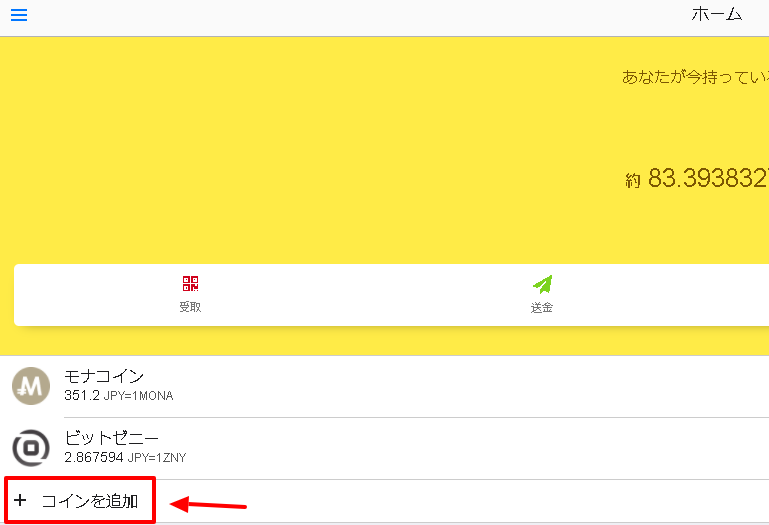
下に少しスクロールすると、拡張機能の欄に「NEM」があるので、チェックして、 右上のチェックボタンをクリックで保存する。
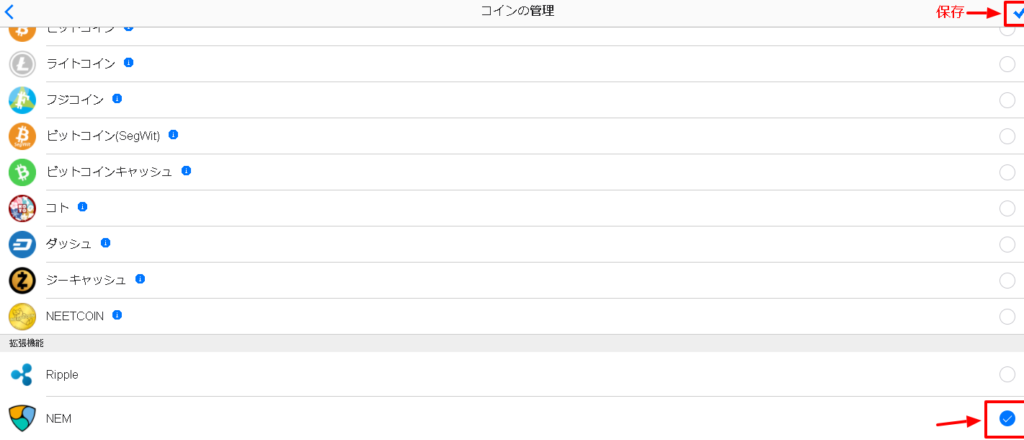 すると、もにゃのパスワードを求められるので入力。
すると、もにゃのパスワードを求められるので入力。
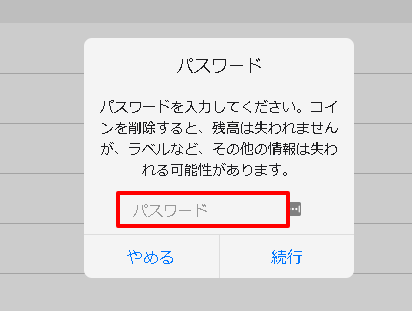 ホームに戻って、左上の三本線のメニューボタンをクリックすると、
一番下に「NEM」が追加されます。
ホームに戻って、左上の三本線のメニューボタンをクリックすると、
一番下に「NEM」が追加されます。

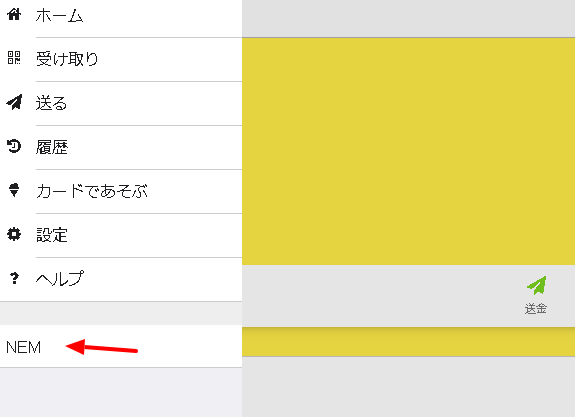
これでウォレットにNEMが追加されました!
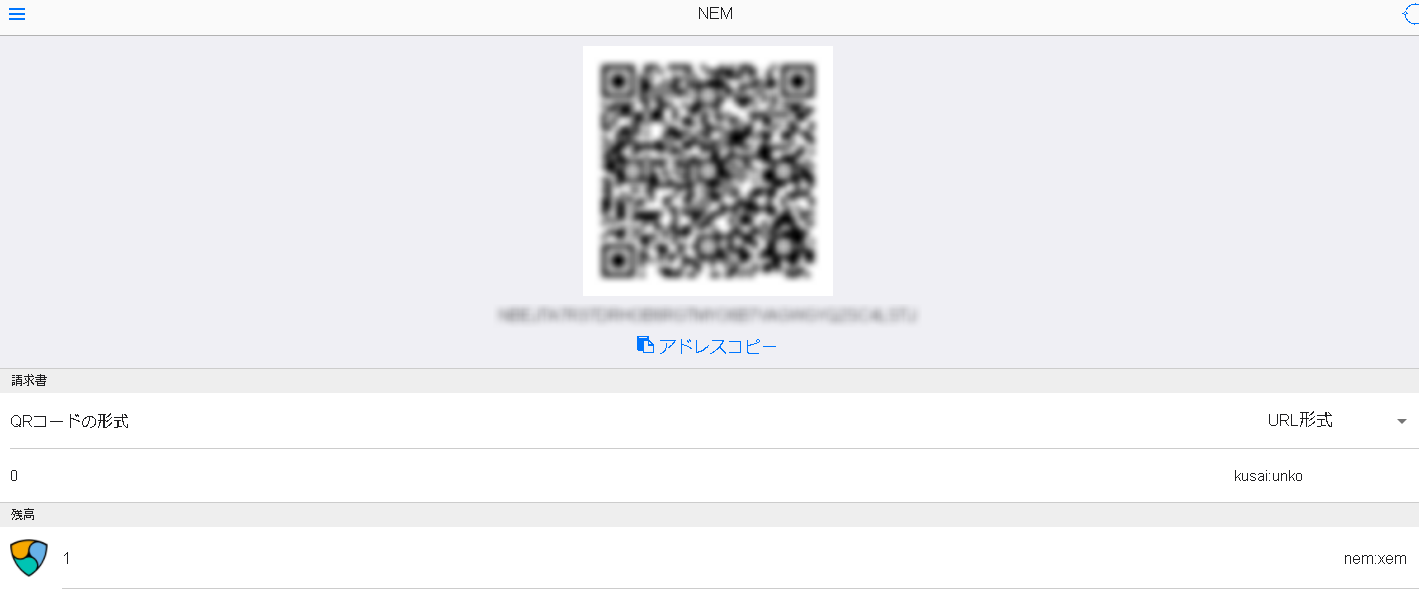
NEM&モザイクの送金をやってみる。
ウォレットができたので、試しにnemと、せっかくなのでモザイクも今回作ったウォレットに送金してみました。
ツイッターからtipnemでもらった1xemと、ウ〇コモザイクをxembookを使ってウォレットに送金!
ちなみにこれ。(もらった時は画像なかったと思うんだけど、気付いたら画像付きになってた。。)
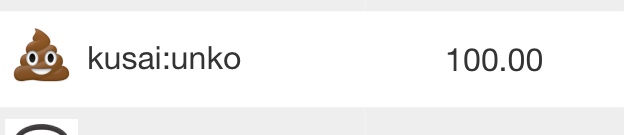
すると、ものの数秒でウォレットに反映されました!!
おお!
ちなみに、NEMの公式のモバイルウォレットでは、現状xem以外のモザイクは扱えないのでこれすごい事なんじゃないかと!
今回はブラウザ版でやってみましたが、android端末でも同期したら同じようにばっちり使えました!
(iOSは未対応。アップルさん的に難しそうですね。。)
そして、今回きづいたんですが、もにゃってRippleとかDashまで気づいたら対応してるんですね。
すごい勢いで対応通貨が増えている!
いやー、もにゃすげーなーとしかいえない
クマでした。




コメントを残す